부동산거래 전자계약 시스템이란?
첨단 ICT기술과 접목, 공인인증·전자서명, 부인방지 기술을 적용하여 종이·인감 없이도 온라인 서명으로 부동산 전자계약 체결, 실거래신고 및 확정일자 부여 자동화, 거래계약서·확인설명서 등 계약서류를 공인된 문서보관센터에 보관하는 전자적 방식(공인인증 등)의 부동산거래 계약서 작성 및 체결 시스템이다.
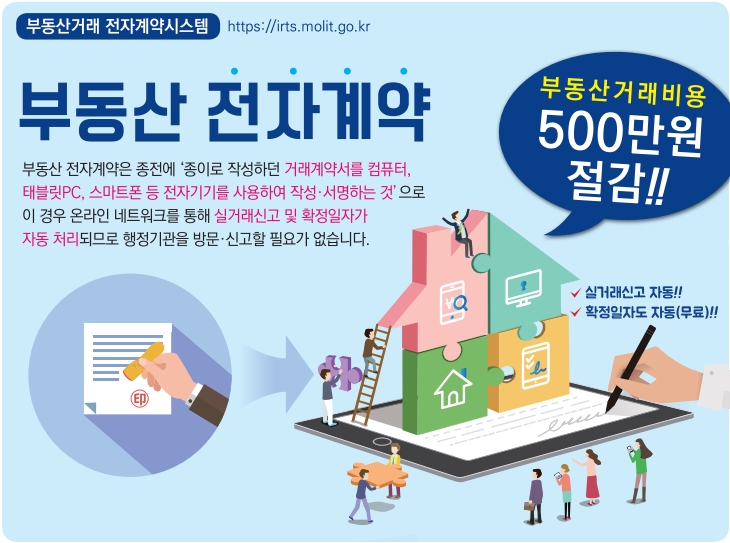
부동산 전자계약은 실거래 신고와 확정일자 부여가 자동으로 처리 된다는 점에서 편리하고, 금리 할인 혜택등 장점에도 불구하고 아직까지 보편적으로 사용되어 지고 있지는 않다. 아마도 대체로 연령이 높으신 공인중개사 분들이 익숙하지 않은 절차에 거부감을 보이는 것 같다.


거래당사자인 매도인, 매수인, 임대인, 임차인이 준비 할 것은 스마트폰과 신분증만 있으면 된다.
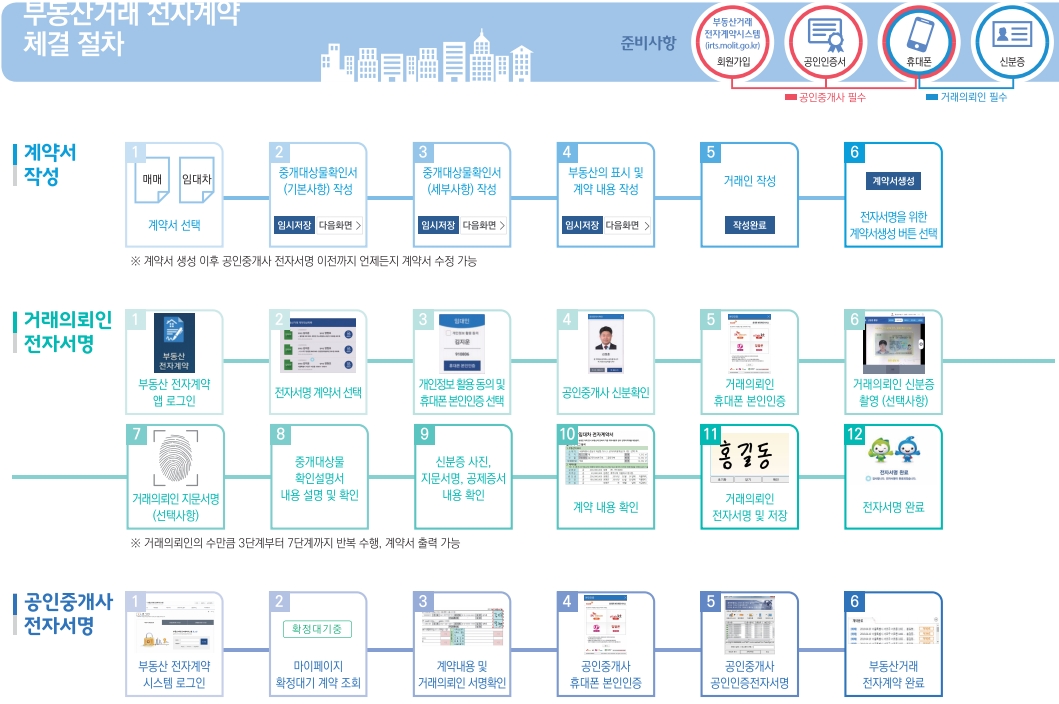
사용자는 부동산거래 전자계약시스템(https://irts.molit.go.kr) 접속 후 로그인 한다.
공인중개사는 회원가입 이후 ID/PW 와 등록한 공인인증서를 이용하여 공인인증 로그인 한다.
거래당사자는 주민등록번호, 이름을 이용하여 휴대폰본인 확인을 통해 로그인 한다.
1. 공인중개사는 매매/임대차 계약서의 계약사항을 작성한다.
① 공인중개사는 물건소재지 입력 이전에 계약용도를 우선적으로 선택한다.
② 공인중개사는 물건정보버튼을 해당소재지의 대장내역을 조회한다.
1) 건축물대장상에 있는 지번주소를 입력한다.
2) 지번주소와 일치하는 도로명 주소 선택한다.(임대차 계약의 경우 확정일자 주민센터 추가 선택)
3) 해당 물건지에 건물 동 호 정보가 나오는 경우 동∙호 선택하여 해당 물건의 토지, 건축물대장 정보 확인한다.
4) 물건선택 버튼을 누른다. 조회된 내용이 이상 없을 경우 물건등록 버튼을 이용하여 계약서에 반영한다.
③ 공인중개사는 거래금액에 대한 내용을 작성한다.
부동산 거래금액은 입력 시 자동 계산되며, 금액단위 변경을 통해 입력 가능하다.
임대차 계약의 경우 임대차 기간 선택 후 상단 개월 선택에 따라 월/년 단위 임대차 기간이 자동 계산된다.
④ 공인중개사는 특약사항을 직접, 불러오기 기능을 통해 입력한다.
⑤ 계약서식에 맞게 작성한 계약내용이 반영되어 미리보기를 제공한다.
⑥ 계약목록화면으로 이동한다.
⑦ 중개대상물 확인서 작성화면으로 이동한다.
2. 공인중개사는 부동산거래 계약서(매매, 임대차) 작성 이후 중개대상물 확인설명서를 작성한다.
공인중개사는 물건정보 조회를 통해 가져온 정보를 확인한 뒤 나머지 내용을 작성한다.
① 공인중개사는 연계로 가져온 데이터 외에 나머지 물건정보를 기입한다.
② 공인중개사는 등기부 기재 사항 란에 매도인 정보작성 버튼을 이용하여 등기부 기재사항을 입력한다.
③ 공인중개사는 대장정보연계로 가져온 데이터 외에 나머지 토지이용계획 상에 내용을 입력한다.
④ 공인중개사는 입지조건을 직접입력 또는 불러오기를 통해 입력 가능하다.
⑤ 공인중개사는 나머지 물건입력사항을 입력한다.
매매계약서의 경우 취득세 입력을 필수로 하며, 자동계산을 통해 세율 및 세액확인이 가능하다.
3. 공인중개사는 중개대상물 확인설명서(세부사항)를 작성한다.
① 중개대상물확인서 기본사항 화면으로 이동한다
② 작성 내용 전자계약서로 미리 보기한다
③ 현재까지 작성한 계약내역을 임시저장한다.
④ 계약목록화면으로 이동한다.
⑤ 작성된 계약내역을 저장 후 화면 이동한다.
4. 계약서 작성(거래당사자 및 공인중개사)
매매/임대차 거래에 대한 중개보수 입력과 거래당사자 내역을 검색, 입력한다.
① 거래당사자가 다수인경우 추가버튼을 통해 사용자 추가 한다.(수기입력가능)
② 공인중개사 다수인경우 추가버튼을 통해 사용자 추가 한다.
③ 거래당사자/공인중개사 정보검색 팝업 호출한다.
④ 최초 생성된 폼을 제외한 사용자정보를 삭제한다.
⑤ 대표자검색 팝업을 호출한다.
⑥ 중개대상물 확인설명서 표시 및 계약내용 화면으로 이동한다.
⑦ 작성 내용을 전자계약서로 미리 보기한다.
⑧ 작성중인 계약내역 저장한다.
⑨ 작성된 계약서를 PDF문서로 변환한다.(서명가능상태)
⑩ 계약목록 화면으로 이동한다.
공인중개사는 임대∙임차, 매도∙매수 검색을 통해 사용자정보를 검색하며, 선택버튼을 이용하여 서식에 자동 반영한다.
거래당사자 검색은 회원가입 사용자에 한하여 성명, 생년월일 앞6자리를 통해 검색한다.
공인중개사 검색은 성명, 중개업 등록번호를 통해 검색한다.
5. 공인중개사는 거래당사자의 인적정보를 입력한다.
공인중개사는 거래당사자들과 태블릿PC를 이용하여 계약내역을 확인하고 서명을 진행한다.
공인중개사는 부동산거래 계약대상목록에서 서명 진행할 계약건을 선택한다.
공인중개사는 거래내용 요약사항을 통해 물건정보 및 거래당사자 정보를 확인 후 개인정보 활용 동의란에 체크한다.
거래당사자는 서명/인증 시 공인중개사 사진을 통해 신원을 확인한다.
거래당사자는 수기서명 이전에 부동산 거래 전자계약 작성에 따른 동의안내 문구를 확인합니다.
거래당사자는 휴대폰본인인증을 통해 본인확인을 진행합니다.
휴대폰본인인증은 통신사 선택 → 휴대폰정보 입력 → 보안문자입력 → 인증번호 입력 순으로 이뤄지며 휴대폰정보의 경우 계약서에 입력된 거래당사자 정보가 자동 기입된다.(대리거래 불가)
6. 공인중개사는 거래당사자 서명이 완료되면 우측상단 저장버튼을 이용하여 거래계약서를 저장한다.
거래당사자의 전자서명이 완료되면 해당 계약 건은 확정대기 중 상태가 된다.
공인중개사 서명이 완료된 후 계약내역을 조회할 수 있다.
거래당사자는 작성된 계약내용을 확인 후 서명란을 클릭하여 전자수기서명을 진행한다.
공인중개사는 모바일 앱 로그인후 계약건이 확정대기중인 상태의 계약건에 대해서 공인인증 서명을 진행한다.
7. 서명이 완료되면 계약목록 조회화면으로 이동되고, 공인중개사 서명한 계약은 계약완료 상태가 된다.
공인중개사는 모바일앱 또는 부동산거래 전자계약시스템(https://irts.molit.go.kr)에서 거래당사자간 거래내역을 최종확인 후 전자서명을 진행한다.
공인중개사는 로그인후 마이 페이지 확정대기 중 탭에서 계약을 확인한다.
공인중개사는 확정대기 중 버튼을 눌러 최종서명을 진행한다.
공인중개사는 거래당사자의 서명여부 및 계약내용을 확인하고 서명버튼을 이용하여 계약서에 서명을 진행한다.
공인중개사 서명 시 휴대폰 본인인증을 진행하며, 공인인증서를 이용한 전자서명 후 계약이 완료된다.

서명이 완료되면 공인중개사 서명란에 공인전자 서명이라는 마크가 생성되며 우측상단 시점확인란에 타임스탬프가 적용된다.
계약성사가 완료된 전자계약문서는 공인전자문서센터로 보관되며 보관된 문서는 5년간 보관된다.
계약완료 및 실거래가/확정일자 자동신고 확인
공인중개사 및 거래당사자는 부동산거래 전자계약시스템(https://irts.molit.go.kr)에 로그인하여 계약현황 → 매매계약조회에서 실거래가 신고번호를 확인하고, 실거래 신고필증 조회 및 출력이 가능하다.
종이 계약서를 전자 계약서로 대체하여, 도장이 필요없고 대중화 단계로 금리할인 혜택도 받을 수 있는 좋은 제도이다.

'부동산 투자 지식' 카테고리의 다른 글
| 민간택지 분양가 상한제 효과 있을까 (0) | 2019.10.13 |
|---|---|
| 이사 준비 할 때 알아두면 유용한 6가지 정보 (0) | 2019.10.11 |
| 온비드 공매 낙찰 후 절차 (0) | 2019.10.09 |
| 온비드 공매 입찰하는 방법 (0) | 2019.10.09 |
| 법원 경매 입찰하는 방법 (0) | 2019.10.08 |



